

Onyx를 RIP 소프트웨어로 사용하여 용지 프로파일을 관리할 수 있습니다. 다음 조치를 취할 수 있습니다.
다운로드한 용지 프로파일 설치
기존 용지 프로파일 복사 및 편집
새 용지 프로파일 만들기
최선의 결과를 얻으려면 Océ Colorado 1640 용지 프로파일을 사용하십시오.
먼저 Onyx 용지 라이브러리 파일(*.OML)로 저장된 Océ Colorado 1640 용지 프로파일을 다운로드해야 합니다. 자세한 내용은 Océ Colorado 1640 용지 프로파일 다운로드 항목을 참조하십시오.
|
단계 |
동작 |
|
|---|---|---|
|
1 |
Onyx RIP 대기열을 엽니다. |
|
|
2 |
Océ Colorado 1640 프린터 이름을 선택합니다. |
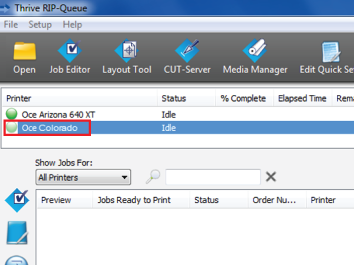 |
|
3 |
[프린터 구성] 을 클릭합니다. [프린터 구성] 메뉴가 열립니다. |
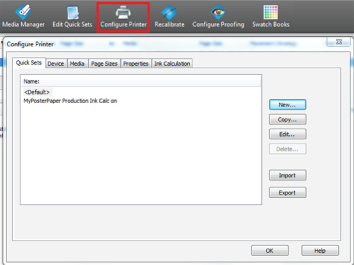 |
|
4 |
[용지] 탭을 선택하고 [가져오기] 를 클릭합니다. 창이 열립니다. |
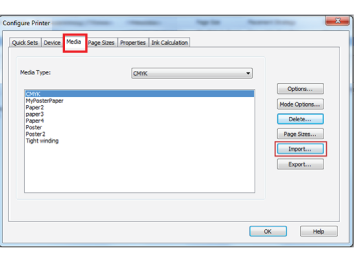 |
|
5 |
[파일 및 종류] 아래에서 용지 라이브러리 파일(*.OML)을 선택합니다. |
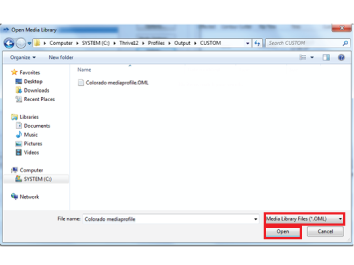 |
|
6 |
[열기] 를 클릭하고, 용지 라이브러리 파일(*.OML)을 찾습니다. |
|
|
7 |
[확인] 을 클릭합니다. 창이 닫힙니다. |
|
|
8 |
RIP 대기열에서 용지 프로파일이 설치되어 있고 이를 사용할 수 있음을 확인할 수 있습니다. |
|
단계 |
동작 |
|
|---|---|---|
|
1 |
Onyx RIP 대기열을 엽니다. |
|
|
2 |
[Media Manager] 를 클릭합니다. 용지 관리자 응용프로그램이 열립니다. |
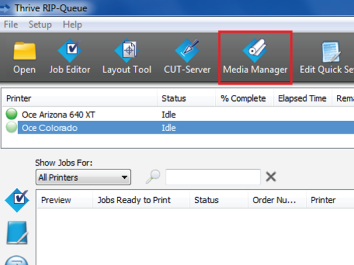 |
|
3 |
Océ Colorado 1640 프린터 아이콘을 클릭하고, 위의 [Media library] 를 클릭합니다. |
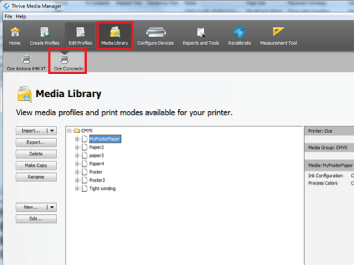 |
|
4 |
목록에서 용지 프로파일을 선택하고, [Make Copy] 을(를) 클릭합니다. 새 창이 열립니다. |
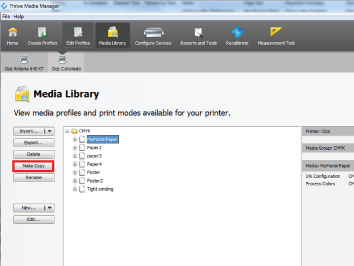 |
|
5 |
새 용지 프로파일 이름을 입력하고, 새 ICC 워크플로우에 대해 [Ok] 을(를) 클릭합니다. 새 창이 열립니다. |
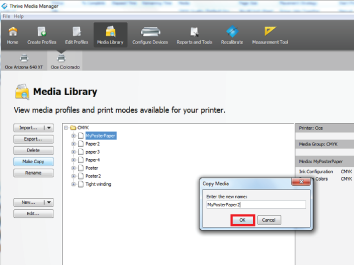 |
|
6 |
모든 단계를 따릅니다. 일반 단계에 관한 자세한 내용은 Onyx 설명서를 사용하십시오. |
|
|
7 |
[Basic Media Profile Settings] 에서 Océ Colorado 1640 특정 용지 범주와 용지 설정을 변경할 수 있습니다. [Media options] 를 클릭합니다. |
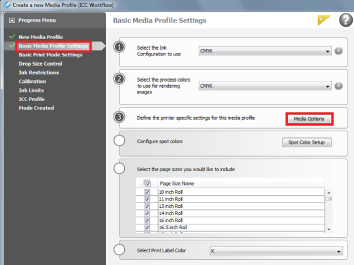 |
|
8 |
3개 점을 클릭합니다. 새 창에서 용지 종류를 선택하고 [Edit] 을 클릭합니다. |
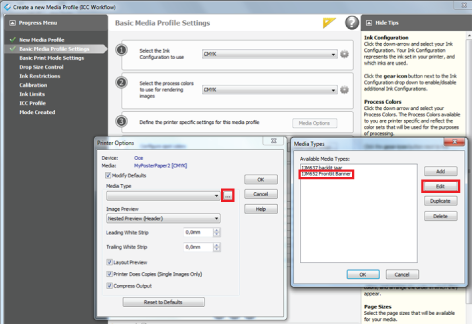 |
|
9 |
새 창이 열립니다. 새 용지 범주 또는 용지 설정을 선택할 수 있습니다. 자세한 내용은 용지 범주 선택, 용지 설정 변경 항목을 참조하십시오.
|
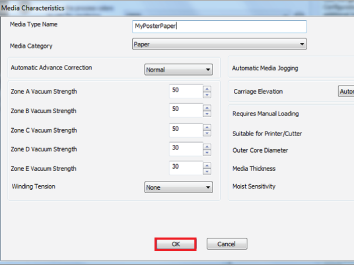 |
|
10 |
[Ok] 을(를) 클릭합니다. 창이 닫힙니다. |
|
|
11 |
해당 단계를 따릅니다. [Basic Print Mode Settings] 에서 Océ Colorado 1640 특정 인쇄 모드를 변경할 수 있습니다. 인쇄 모들르 변경하고 인쇄 모드를 입력할 수 있습니다. 자세한 내용은 인쇄 모드 선택 항목을 참조하십시오. 선택된 인쇄 모드와 동일한 이름을 입력하면 혼동을 피할 수 있습니다. |
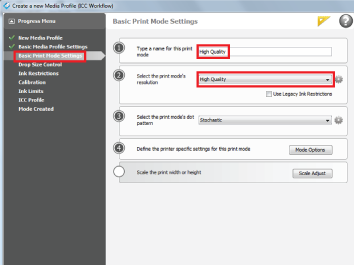 |
|
12 |
[Mode options] 을(를) 클릭하고 모드 옵션을 변경합니다. 자세한 내용은 용지 설정 변경 항목을 참조하십시오. |
 |
|
13 |
[Ok] 을(를) 클릭합니다. 창이 닫힙니다. |
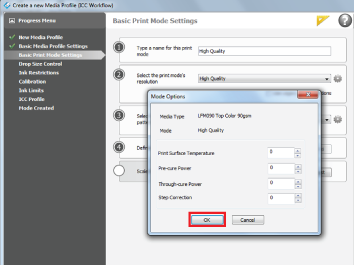 |
|
14 |
모든 단계를 완료하여 용지 프로파일을 만듭니다. |
능숙한 사용자 또는 색상 전문가만 새 용지 프로파일을 만들 수 있습니다.
|
단계 |
동작 |
|
|---|---|---|
|
1 |
Onyx RIP 대기열을 엽니다. |
|
|
2 |
[Media Manager] 를 클릭합니다. 용지 관리자 응용프로그램이 열립니다. |
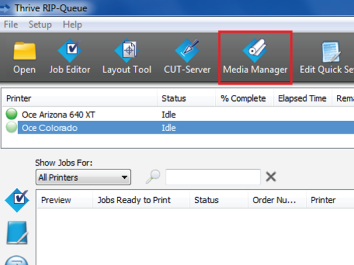 |
|
3 |
Océ Colorado 1640 프린터 아이콘을 클릭하고, 위의 [Create profiles] 를 클릭합니다. |
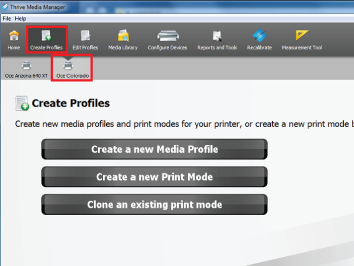 |
|
4 |
[Create a new media profile] 를 클릭합니다. 새 창이 열립니다. |
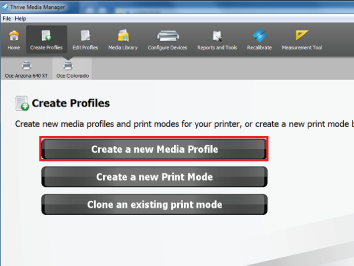 |
|
5 |
새 ICC 워크플로우에 대해 [Ok] 을(를) 클릭합니다. 새 창이 열립니다. |
|
|
6 |
새 용지 프로파일 이름을 입력합니다. |
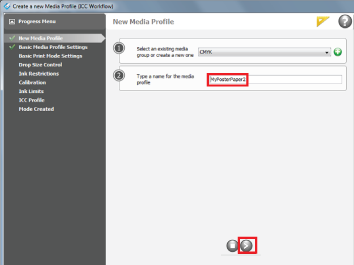 |
|
7 |
모든 단계를 따릅니다. 일반 단계에 관한 자세한 내용은 Onyx 설명서를 사용하십시오. |
|
|
8 |
[Basic Media Profile Settings] 에서 Océ Colorado 1640 특정 용지 범주와 용지 설정을 변경합니다. [Media options] 를 클릭합니다. |
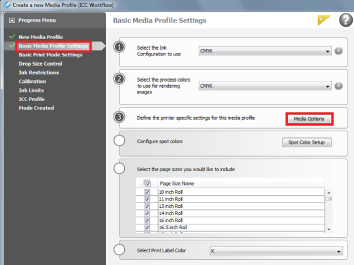 |
|
9 |
3개 점을 클릭하고, 새 창에서 [Add ] 을(를) 클릭합니다. |
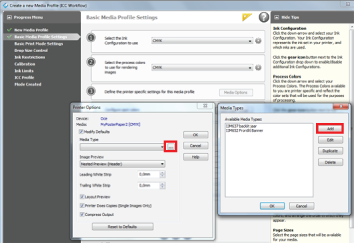 |
|
10 |
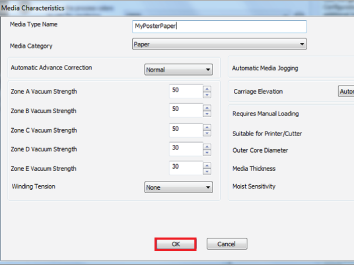 |
|
|
11 |
[Ok] 을(를) 클릭합니다. 창이 닫힙니다. |
|
|
12 |
해당 단계를 따릅니다. [ Basic Print Mode Settings] 에서 Océ Colorado 1640 특정 인쇄 모드를 변경합니다. 인쇄 모드 이름과 인쇄 모드 선택을(를) 입력합니다. 선택된 인쇄 모드와 동일한 이름을 입력하면 혼동을 피할 수 있습니다. |
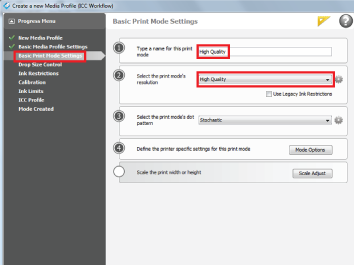 |
|
13 |
[Mode options] 을(를) 클릭하고 모드 옵션을 변경합니다. 자세한 내용은 용지 설정 변경 항목을 참조하십시오. |
 |
|
14 |
[Ok] 을(를) 클릭합니다. 창이 닫힙니다. |
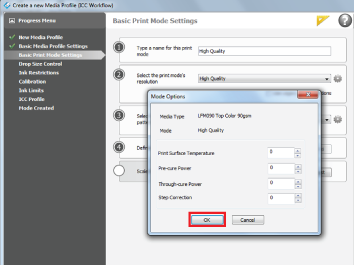 |
|
15 |
모든 단계를 완료하여 용지 프로파일을 만듭니다. |